前回はMaven2で構成管理しつつEclipseの設定を行いました。
今回は、いよいよSpringMVCのアプリケーションを動かしてみたいと思います。
手順は
・サンプルプログラムの作成
・Tomcatの設定
・起動!
という感じになります。
では、まずサンプルプログラムの作成から行います。
サンプルプログラムの作成
とりあえず、HelloWorldと表示したいので、そのページを作ります。
詳しくは、本記事末尾に参考URLとして記載させていただいた○○のページを見ていただければと思います。
非常に長くなるので、GitHubからダウンロードしていただいて、実際に動かしながら見てもらえると、よりわかりやすいかもしれません。
web.xmlの修正
参考サイトからコピーさせていただきました。
Springの設定ファイルを作成
参考サイトからコピーさせていただきました。
[xml]
<context:component-scan base-package="" />
[/xml]
部分を修正
コントローラーを作成
参考サイトからコピーさせていただきました。
JSPファイルの作成
参考サイトからコピーさせていただきました。
これで動く準備は出来ました。
で、せっかくMaven使っているのでTomcatに直接デプロイしようかと思ったんですけど、せっかくなのでEclipseのTomcatで動かしてみます。
Eclipse4.2のpleiades版を使っています。
Tomcatにtomcat7-devloaderを追加
Tomcatは基本的にはTomcatのlibディレクトリやWEB-INF/libなど、ある程度指定された場所にjarファイルを配置する必要があります。
ですが、今回はMaven2を使って構成管理しているのでM2_REPOにjarファイルが配置されており、もちろんそんなところ読み込んでくれません。
tomcat7-devloaderを使うことで読み込ませることができる?みたいです。
こちらのtomcat7-devloader-ex
からダウンロードします。
README.mdに書いてありますが、
・mvn packageでjarファイルを作成
・devloader7-x.x.x.jarをTOMCAT_HOME/libに追加
・referencePath.confをTOMCAT_HOME/confに追加
です。
ちなみに、自分の場合referencePath.confは以下のようにしました。
[text]
D:/tools/eclipse/4.2/eclipse/workspace/testapp,/target/classes
[/text]
これで、Tomcat本体の設定は完了です。
EclipseのTomcatプラグインの設定
Eclipse4.2でTomcatプラグインがインストールされているのに、Tomcatの起動アイコンが見当たらないので表示させます。
ウィンドウ>パースペクティブのカスタマイズを開きます。
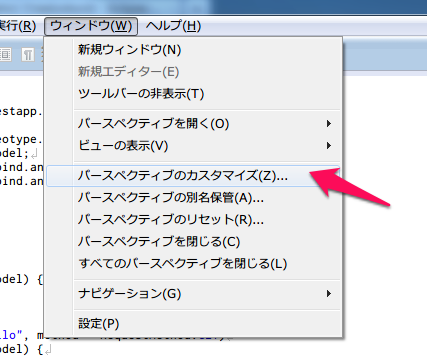
コマンド・グループ可用性タブを選択してTomcatをクリックします。

これで、ツールバーに見慣れたTomcatのアイコンが表示されます。
![]()
EclipseのプロジェクトTomcatの設定
プロジェクトを右クリックしてプロパティから、Tomcatを選択して設定を行います。
全般タブ
・Tomcatプロジェクトにチェック
・コンテキスト名にtestを入力
・WEBアプリケーションディレクトリの設定
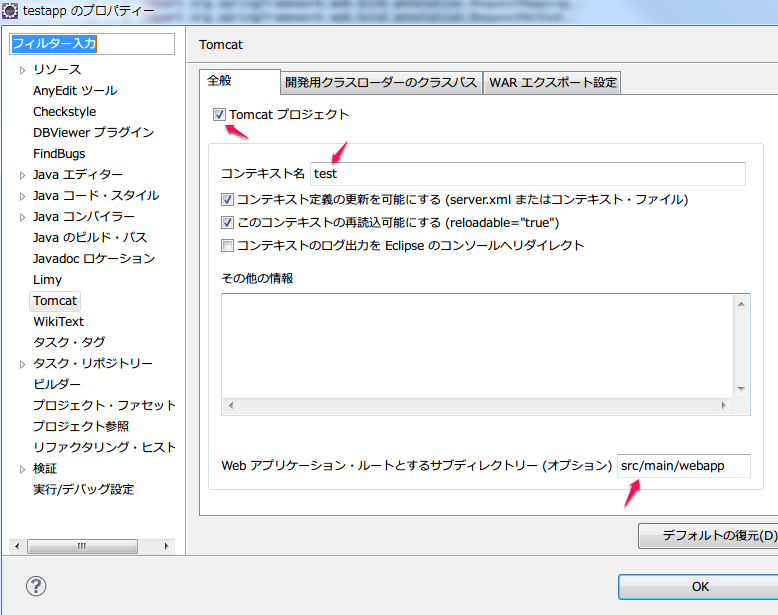
全般タブ
長いのでキャプチャを取りました。

要約すると
・test用のクラスを除外
・サーブレット関連のjarを除外
です。
※tilesを使う場合、jstl-1.2jarは必要になりますのでチェックをつけておいてください。
起動
ツールバーのTomcat起動ボタンをクリックすると起動すると思います。
http://localhost:8080/test/hello
にアクセスすると・・・。
表示されました。
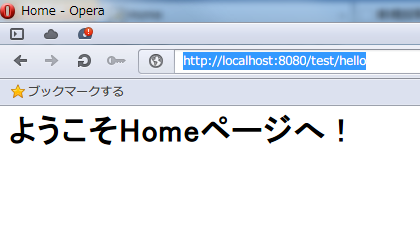
まとめ
開発はある程度はローカル環境で完結したいということがあると思います。
EclipseからTomcatを起動できればかなり楽になるのではないかと思います。
今回もかなりの情報を参考させていただきました。
この記事ではさらりと流した部分も詳しく記載されているので、目を通されるとよいと思います。
参考にさせていただいたサイト
ぺーぺーSEの日記:SpringMVCサンプルプロジェクト
タツノオトシゴの日記:Spring MVC 3.0/3.1/3.2 Cookbook